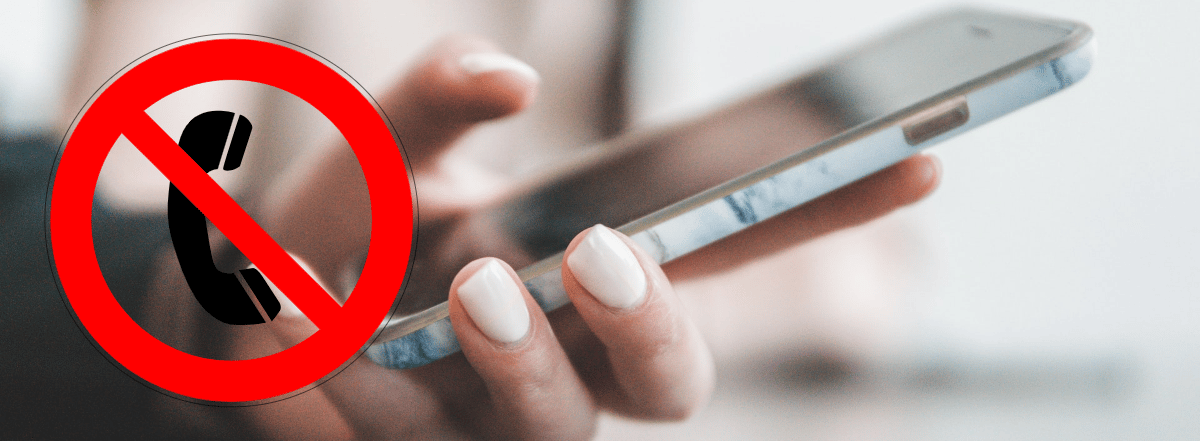
அலாரங்கள், செய்திகள் மற்றும் அழைப்புகளின் அறிவிப்புகள் நவீன தொலைபேசிகளில் அடிக்கடி வருகின்றன, பாதுகாப்பு காரணங்களுக்காக அல்லது வேறு ஏதேனும் தனிப்பட்ட காரணங்களுக்காக, ஆண்ட்ராய்டு சாதனத்தில் உள்ள அனைத்து உள்வரும் அழைப்புகளையும் பயனர்கள் தடுக்க வேண்டும் மேலும் அவ்வாறு செய்வதற்கான மிகச் சரியான நடைமுறையை அவர்கள் அறியாமல் இருப்பது கடினமாக்குகிறது.
இந்த இயக்க முறைமை உலகில் மிகவும் பிரபலமான ஒன்றாகும், ஏனெனில் இது போன்ற தலைப்புகளுக்கு பயன்படுத்த மிகவும் எளிதானது. கட்டுரையில் நாம் பதிலளிப்போம் ஆண்ட்ராய்டு ஃபோனில் இருந்து அனைத்து அழைப்புகளையும் அல்லது குறிப்பிட்ட ஒன்றையும் தடுப்பது எப்படி. அதன் கட்டமைப்பு இந்த பணிக்கு ஒரு தடையாக இருக்கக்கூடாது.
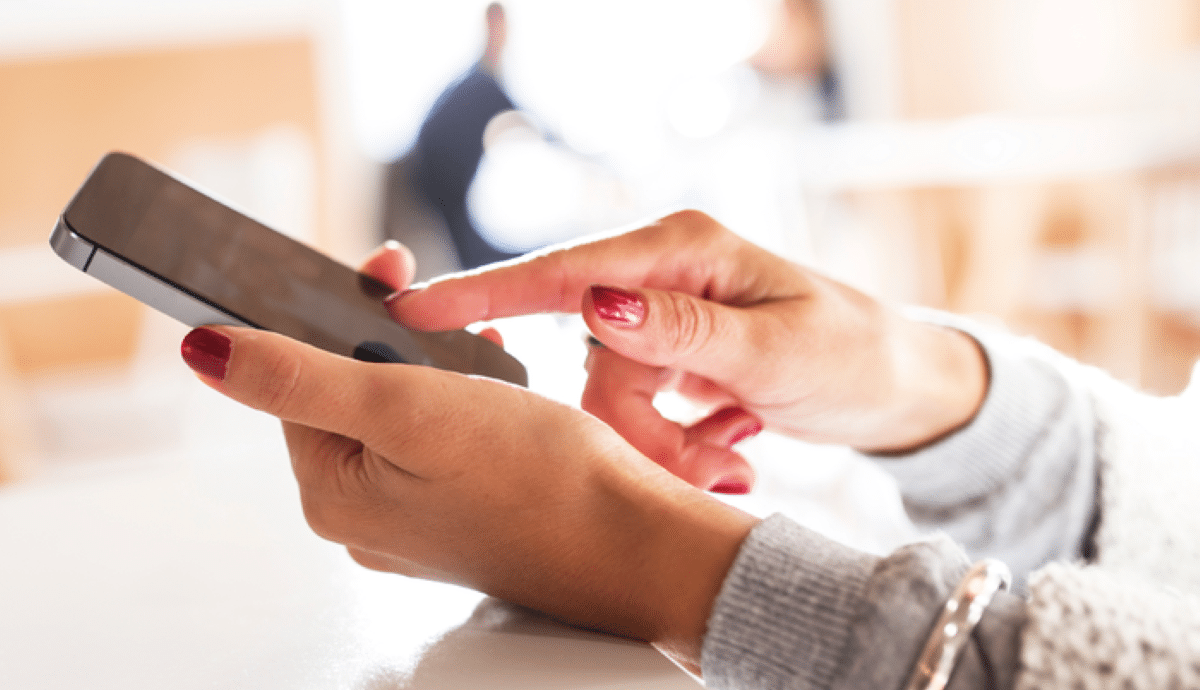
Android இல் அழைப்புகளைத் தடுக்க கற்றுக்கொள்ளுங்கள்
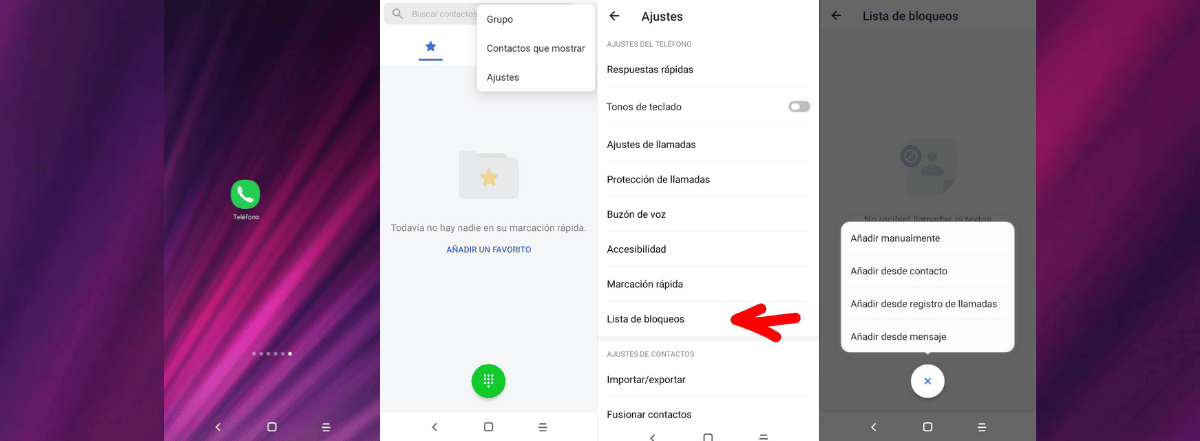
சாதனத்தின் பதிப்பு அல்லது மாதிரியைப் பொறுத்து, Android இல் உள்ள அனைத்து உள்வரும் அழைப்புகளையும் தடுக்க மிகவும் பயனுள்ள மூன்று முறைகள் உள்ளன:
Android 8.1 அல்லது Android 9.0 இல் அழைப்புகளைத் தடுக்கவும்
இந்த Android பதிப்புகளுக்கு, நீங்கள் பின்வரும் படிகளை மட்டுமே செய்ய வேண்டும்:
- சாதனத்தைத் திறக்கவும்.
- அழைப்புகளைச் செய்ய நீங்கள் பொதுவாகப் பயன்படுத்தும் ஃபோன் பயன்பாட்டைக் கண்டுபிடித்து தட்டவும் (வழக்கமாக இது ரிசீவர் ஃபோன் போன்ற ஐகானைக் கொண்டிருக்கும் மற்றும் விரைவாக முகப்புத் திரையின் அடிப்பகுதியில் அமைந்துள்ளது).
- உள்ளே நுழைந்ததும், திரையின் மேல் வலது மூலையில் அமைந்துள்ள மூன்று செங்குத்து புள்ளிகளின் ஐகானை அழுத்த வேண்டும், இது பாப்-அப் மெனுவைக் காண்பிக்கும்.
- மெனு திறக்கும் போது, "அழைப்பு அமைப்புகள்" என்பதைத் தேர்ந்தெடுக்கவும்.
- பின்னர் "அழைப்புகள்" விருப்பத்தைத் தொட்டு, ""ஐத் திறக்கவும்அழைப்பு கட்டுப்பாடு" அடியில்.
- அங்கு நீங்கள் "அனைத்து அழைப்புகள்" என்று படிக்கும் பெட்டியை அழுத்த வேண்டும், ஒரு சரிபார்ப்பு குறி தோன்றும் மற்றும் தொலைபேசி குறியீட்டை உள்ளிடுமாறு கேட்கும்.
- 4-இலக்கக் குறியீடு உள்ளிடப்பட்டது, உங்களிடம் அது இல்லையென்றால் இரண்டு விருப்பங்கள் உள்ளன: 0000 ஐ உள்ளிட முயற்சிக்கவும், அது வேலை செய்யவில்லை என்றால், குறியீட்டைப் பெற உதவுவதற்கு சேவை வழங்குநரை அழைக்கவும்.
- குறியீடு உள்ளிடப்பட்டதும், "சரி" என்பதைக் கிளிக் செய்யவும், இதனால் உள்வரும் அழைப்புகள் அனைத்தும் தடுக்கப்படும்.
அழைப்புகளைத் தடுக்கும் நேரம் வரும்போது, முன்பு தேர்ந்தெடுத்த தேர்வுப்பெட்டிக்குச் சென்று அதைத் தேர்வுநீக்கவும்.
சாம்சங் கேலக்ஸியில் அழைப்புகளைத் தடு
சாம்சங் சாதனத்தில் அனைத்து அழைப்புகளையும் தடுக்க, பின்வருவனவற்றைச் செய்யுங்கள்:
- சாதனத்தைத் திறக்கவும்.
- "அமைப்புகள்" பயன்பாட்டைக் கண்டுபிடித்து தட்டவும் அல்லது திரையின் அடிப்பகுதியில் உள்ள விரைவு பட்டியில் அதைக் கண்டறியவும்.
- உள்ளே வந்ததும், ஸ்பீக்கர் ஐகானுடன் அடையாளம் காணப்பட்ட "ஒலி மற்றும் அதிர்வு" என்பதைத் தேர்ந்தெடுத்து, கீழே ஸ்க்ரோல் செய்து, "தொந்தரவு செய்ய வேண்டாம்" என்பதற்கு அடுத்துள்ள மாற்று சுவிட்சை ஸ்லைடு செய்ய வேண்டும், இது அனைத்து விழிப்பூட்டல்களையும் அழைப்புகளையும் தானாகவே அமைதிப்படுத்தும்.
- விரும்பினால் எந்த அழைப்புகளைத் தடுக்க வேண்டும், எது செய்யக்கூடாது என்பதைத் தனிப்பயனாக்கவும், "விதிவிலக்குகளை அனுமதி" என்பதைத் தேர்ந்தெடுக்க அமைப்புகள் மெனுவை உள்ளிடவும் மற்றும் தொலைபேசியில் உள்ளிடக்கூடிய அழைப்புகள், விழிப்பூட்டல்கள் மற்றும் செய்திகளைக் குறிப்பிடவும்.
சாம்சங் கேலக்ஸியில் ஷார்ட்கட்டைப் பயன்படுத்துவதன் மூலம் பூட்டைச் செயல்படுத்த மற்றொரு எளிய வழி. விரைவான அணுகல் ஐகான்களைக் காண்பிக்க, திரையின் மேலிருந்து இரண்டு விரல்களால் கீழே ஸ்வைப் செய்தால் போதும், "தொந்தரவு செய்ய வேண்டாம்" ஐகானைத் தேர்ந்தெடுத்து, நீங்கள் செல்லலாம்.
ஆண்ட்ராய்டு 10 இன் சில பதிப்புகளில் (உற்பத்தியாளரைப் பொறுத்து) "தொந்தரவு செய்ய வேண்டாம்" விருப்பமும் கிடைக்கிறது, இது அதே செயல்பாட்டைச் செய்கிறது. இதில் உள்ள ஒரே பிரச்சனை என்னவென்றால், எந்த குறிப்பிட்ட அழைப்புகளை புறக்கணிக்க வேண்டும், எது செய்யக்கூடாது என்பதைக் குறிப்பிட முடியாது.
கூகுள் பிக்சலில் அழைப்புகளைத் தடு
கூகுள் போன்களில், செயல்முறை பின்வருமாறு இருக்கும்:
- சாதனத்தைத் திறக்கவும்.
- "அமைப்புகள்" பயன்பாட்டைக் கண்டுபிடித்து தட்டவும் அல்லது திரையின் அடிப்பகுதியில் உள்ள விரைவு பட்டியில் அதைக் கண்டறியவும்.
- உள்ளமைவு மெனுவில் இரண்டாவது விருப்பமாகத் தோன்றும் "ஒலி" பகுதியைத் தொடவும் மற்றும் அதன் ஐகான் ஸ்பீக்கரின் ஐகான் ஆகும்.
- உள்ளே வந்ததும், "தொந்தரவு செய்ய வேண்டாம்" என்பதைத் தேர்ந்தெடுக்கவும், இது ஃபோனின் ஒலி அமைப்புகளுக்குள் ஒலிப் பட்டிகளுக்குக் கீழே அமைந்துள்ளது.
- கீழே ஸ்க்ரோல் செய்து, "இப்போது செயல்படுத்து" என்பதைக் கிளிக் செய்யவும், "தொந்தரவு செய்ய வேண்டாம்" என்பதற்குக் கீழே நீல நிறப் பொத்தான் மூலம் அடையாளம் காணப்பட்டது, அது உடனடியாகச் செயல்படுத்தப்படும்.
- Google சாதனங்களுக்கான மேம்படுத்தப்பட்ட பதிப்பாக இருப்பதால், தேவைப்பட்டால், "தொந்தரவு செய்ய வேண்டாம்" மெனுவிற்குள், குறிப்பிட்ட தொடர்புக்கு விதிவிலக்கு அளிக்க விரும்பினால், அலாரங்கள், அழைப்புகள் அல்லது உள்வரும் செய்திகளைத் தனிப்பயனாக்கலாம்.
என்றால் ஆண்ட்ராய்டில் அழைப்பைத் தடுப்பது ஒரு குறிப்பிட்ட நேரத்திற்கு மட்டுமே "காலம்" என்பதைத் தேர்ந்தெடுத்து, "தொந்தரவு செய்ய வேண்டாம்" பயன்முறை செயலில் இருக்கும் நேரத்தைச் சாதனத்திற்குக் குறிப்பிடுவது மட்டுமே தேவை, இது மிகவும் எளிது.
இறுதியாக, உள்வரும் அழைப்புகள் அல்லது செய்திகளை மீண்டும் தடைநீக்க நீங்கள் "ஒலி" ஐ மீண்டும் உள்ளிட்டு "தொந்தரவு செய்ய வேண்டாம்" ஐகானை முடக்க வேண்டும்..
அழைப்புகளைத் தடுப்பதற்கான நல்ல எண்ணிக்கையிலான Android பதிப்புகள் அல்லது குறிப்பிட்ட மாடல்களை உள்ளடக்கிய மூன்று முறைகள் இவை.